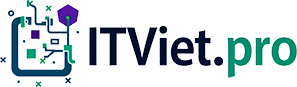Vì sao xuất hiện icon “Learn more about this picture”?
Khi bật tính năng “Spotlight” làm hình nền màn hình khóa hoặc desktop trên Windows 11, hệ điều hành sẽ hiển thị thêm icon nhỏ tên là “Learn more about this picture”. Icon này thường nằm ở góc trên cùng bên phải, gây mất thẩm mỹ hoặc làm người dùng khó chịu.
Cách tắt icon này trên Windows 11
1️⃣ Tắt thông qua tùy chọn cá nhân hóa (Personalization)
- Nhấn Windows + I để mở Settings.
- Chọn Personalization → nhấn vào Background.
- Trong mục “Personalize your background”, nếu bạn đang chọn Windows Spotlight, hãy chuyển sang Picture hoặc Slideshow.
- Icon sẽ biến mất khỏi desktop ngay lập tức.
![]()
2️⃣ Dùng Group Policy Editor (Windows 11 Pro trở lên)
- Nhấn Windows + R → gõ
gpedit.msc→ Enter. - Đi đến:
Computer Configuration → Administrative Templates → Windows Components → Cloud Content - Nhấp đúp vào Do not use Windows Spotlight on desktop background.
- Chọn Enabled → Apply → OK.
3️⃣ Sử dụng Registry Editor (mọi phiên bản Windows)
- Nhấn Windows + R → gõ
regedit→ Enter. - Đi đến đường dẫn sau:
HKEY_CURRENT_USER\Software\Microsoft\Windows\CurrentVersion\ContentDeliveryManager - Tìm khóa
RotatingLockScreenOverlayEnabledvàSoftLandingEnabled. - Nhấp đôi từng khóa → chỉnh giá trị thành 0.
- Khởi động lại máy hoặc log out để áp dụng.
![]()
Lưu ý quan trọng
- Việc tắt icon này không ảnh hưởng đến chức năng hiển thị hình nền từ Spotlight.
- Nếu bạn sử dụng bản Windows Home, phương pháp Registry là phù hợp nhất.
Kết luận
Icon “Learn more about this picture” là một phần trong trải nghiệm hình nền Spotlight trên Windows 11. Tuy nhiên, nếu bạn cảm thấy nó không cần thiết, bạn hoàn toàn có thể tắt nó chỉ bằng vài bước đơn giản như trên. Hãy chọn phương pháp phù hợp với phiên bản Windows bạn đang sử dụng.
Chúc bạn thành công! Đừng quên chia sẻ bài viết nếu thấy hữu ích nhé!